Кнопка hdd на корпусе для чего
Авторизуясь в LiveJournal с помощью стороннего сервиса вы принимаете условия Пользовательского соглашения LiveJournal
Второй диск в системе мне нужен только иногда, на остальное время его можно обесточить - и греться не будет.
Mortis для ручного включения/выключения питания HDD врезал тумблер в разрыв проводов на Молекс-переходнике (см. http://www.modd1ng.com/g-hddswitch.php )
Мне идея "кнопки" понравилась своей простотой. И шума будет меньше. Про шум - это я для красного словца. После того, как я засунул HDD на эластичном подвесе в коробку с песком, он стал абсолютно неслышен ( http://zelez.livejournal.com/6251.html ). А вот греется до 60°С (а в такую жару - может и больше). Так что кнопка отключения не повредит.
Кнопку включения/выключения питания HDD решил установить вместо кнопки Reset корпуса ПК (Ascot 6AR), которой я никогда не пользуюсь.
Для изготовления "кнопки" взял кабель с кнопкой включения от блока питания старого AT корпуса ( у него две пары разрываемых контактов) и молекс-переходник от питания вентилятора кулера старого процессора.
Отрезал провода к вентилятору, и вслед за Mortis-ом разрезал по середине красный и желтый провода (5 и 12 В) и припаял к ним провода идущие к кнопке.
Кнопку стал приделывать к передней панели корпуса ПК - Ascot 6AR. Установил. Оказалось - ей не удобно пользоваться.
Решил переделать и поставить вместо кнопки тумблер. А тумблер закрепить на пластиковой заглушке 3" отсека. (Тумблер у меня остался как лишняя деталь при переделке БП).
Вместо кнопки припаял тумблер, и в заглушке 3" отсека сделал прямоугольное отверстие для установки тумблера. (пластик оказался очень мягким).
Заглушку с тумблером установил на передней панели.
Издалека ее не видно, а вблизи вполне аккуратно.
Подключил питание второго HDD (Samsung SP2504C SATA-II) через этот переходник. Проверил - очень удобно. Загружаюсь при выключенном втором диске. Когда нужно - включаю тумблер - через пару секунд диск появляется в списке жестких дисков (у меня XP). Не нужен - выключаю тумблер - через пару секунд диск исчезает.
Утилиту devcon попробовал, но так и не понял, нужна ли она мне. Похоже что нет.
Добавлено 04.06.2007
Для индикации питания второго HDD взял один из светодиодов с крепежным разъемом от планки старого AT-корпуса. Выбрал зеленый.
Светодиод буду подключать к проводам 12 B и 5 В. Характеристики этих светодиодов мне неизвестны, но если (как у большинства) падение напряжения на них 2,5 вольта то при токе 40 мА требуется резистор R = (12-5-2,5)/0,04 = 112,5 Ом. Взял резистор 110 Ом (2 Вт) и припаял к " + " ножке светодода и к выходной клемме выключателя на линии 12 В. Вторую ножку светодиода - к выходной клемме выключателя на линии 5 В. Проверил: при включении выключателя - работает.
В 3" заглушке сделал еще одно небольшое отверстие для светодиода рыдом с выключателем и приклеил к заглушке небольшой кусочек планки с гнездом крепления светодиода. Вставил светодиод.
Заглушку поставил на место на лицевой панели - полный порядок!
Чтобы не было "мучительно больно", решил-таки использовать утилиту devcon.
Сделал два BAT-файла :
SP2504_On.bat
@echo off
c:\devcon.exe enable *SP2504C*
@echo on
и SP2504_Off.bat
@echo off
c:\devcon.exe disable *SP2504C*
@echo on
У меня только один HDD SP2504C в системе, так что использование в команде *SP2504C* допустимо, а сама утилита devcon лежит в корневом каталоге диска С.
Теперь после включения кнопки питания второго диска запускаю SP2504_On.bat, а перед выключением - SP2504_Off.bat.
Добавлено 09.09.2007
При включении питания на второй диск и запуске инициализационного .BAT-файла иногда система его все равно не видит. Поэтому пришлось добавить строку в .BAT-файл команду принудительного сканирования системы для поиска новых устройств.
SP2504_On.bat
@echo off
c:\devcon.exe rescan
c:\devcon.exe enable *SP2504C*
@echo on
Теперь она работает на 1 секунду дольше, зато надежно.
Добавлено 13.02.2008
Вместо эпитафии.
Samsung SP2504C SATA-II обладал крутым нравом. Иначе его не пришлось бы подвешивать на резинках, засовывать в бокс с песком и делать кнопку отключения питания.
Поэтому предъявленные им несколько BAD-блоков через год эксплуатации меня не удивили.
И хотя они легко устранялись программой Victoria - я не стал удалять все.
Вернул его продавцам.
Уж не обиделся ли он на кнопку ? Спрошу у следующего. :)
Вообще от компании с названием Silicon Power было бы логичнее получить внешний твердотельный накопитель, а не привычный хард на два с половиной дюйма, ну да ладно. Пока SSD завоевали популярность только в виде флэшек и никаких изменений особо не предвидится, будем довольствоваться малым. Если, конечно, четверти терабайта в кармане сегодня еще кому-то мало.
Привлечь внимание к своему USB-харду, не напихав в него какого-нибудь «изюма», сегодня довольно трудно. Этот девайс способен похвастаться простеньким, но достойным «металлическим» дизайном, а также необычной кнопкой. Загадочности ей придает странная надпись «R / W» рядом, которую я интерпретировал как переключение режимов чтения / записи. Так и представил себе радость операционной системы, когда смонтированный на запись раздел внезапно становится доступным только для чтения. Однако все оказалось гораздо проще: на самом деле кнопка управляет автоматическим резервным копированием всего, о чем заранее сообщено комплектной утилите для бэкапа.
В комплект входит «двухвостый» USB-кабель, который в моем случае очень пригодился. Питания с одного порта диску не хватило, о чем он сигнализировал недовольным похрюкиванием. Ну и куда же без тестов! Производительность подобных изделий уже настолько стандартна, что маркетологи практически оставили попытки приписывать USB-хардам всякие Super Speed и прочие волшебные свойства. При чтении HD Tune выдал 33,0 Мбайт/с, а при записи – 25,5 со временем доступа в 17,6 мс. Провалов не наблюдается, а потому, если вас устраивает внешний вид, можно готовить денежки. UP
Если вы случайно удалили программу резервного копирования, то вы должны найти копию на официальном сайте производителя жесткого диска.
Кнопка резервного копирования на внешнем жестком диске обычно работает так:
1) Устанавливаете программу (если не установлена)
2) Запускаете и задаете параметры (какие папки копировать и обновлять)
3) При подключении жесткого диска и нажатии кнопки, должно начаться резервное копирование/обновление данных
Быстрый внешний диск с функцией резервного копирования одной кнопкой и корпусом, не боящимся ударов — это Transcend StoreJet 25MC. Проверяем, на что он еще способен.
Как вы считаете, ноутбук с 128 Гбайт постоянной памяти сегодня — это нормально? Вполне, если это SSD. Мобильные компьютеры стараются сделать быстрее и легче, а SSD для этого отлично подходят. Правда, такие диски пока дороги, поэтому о «терабайтах» мечтать не приходится. Но скромный объем памяти сегодня не проблема: всегда можно купить внешний диск и скидывать на него информацию по мере заполнения основного. У нас на тесте — одна из популярных моделей, 2-терабайтный Transcend StoreJet 25MC.
Характеристики Transcend StoreJet 25MC
- Размеры: 129,5 x 80,8 x 16.1 мм
- Вес: 185 г
- Форм-фактор: 2,5 HDD
- Интерфейс USB Type-C
- Емкость: 1 или 2 Тбайт
- Особенности: функция резервного копирования данных одной кнопкой, 256-битное шифрование данных AES
- Гарантия: 3 года
Как устроен диск
Диск изначально задумывался как противоударный: он успешно прошел сертификацию по американскому военному стандарту MIL-STD-810G 516.6. Фактически StoreJet 25MC состоит из трех частей: собственно диск в прочном жестком корпусе, демпфирующий подвес и силиконовый «чехол».

Помимо разъема для подключения, есть единственная кнопка, выполняющая две функции. Главная ее задача — давать команду на резервное копирование (при установленном фирменном ПО), кроме того ее можно использовать как обычную кнопку включения и выключения.

На самом диске использован разъем micro-B, в комплект входит и кабель с выходом на USB Type-C. И вроде бы это хорошо — как пишет сам производитель, продукт рассчитан на работу с ПК нового поколения. На практике это означает, что диск можно подключать не только к полноценным ноутбукам, но и к ультрабукам, а также планшетам или смартфонам!

Мы попробовали — любое из перечисленных устройств успешно тянет этот HDD. Правда, комплектный кабель не очень длинный (около 50 см), но с другой стороны многие производители в принципе не считают нужным класть его в коробку.
Можно соединить диск и с обычным разъемом USB через переходник. Стоит такой рублей 300, и купить его, действительно, не помешает, если вы собираетесь использовать устройство как большую мобильную флешку. Будет обидно принести приятелю или коллеге файлы на диске и не суметь подключиться к его компьютеру.
В работе
Диск приятно держать в руках: силиконовый чехол не проскальзывает, на нем не остаются следы от пальцев (типичная беда устройств с глянцевой пластиковой поверхностью). Работает очень тихо, за что, возможно, нужно сказать спасибо тому же силиконовому чехлу. Окантовка чехла и торец, на котором размещен разъем — приятного салатового цвета. О том, что диск работает, извещает подсветка вокруг кнопки.

Установки каких-либо драйверов, естественно, не требуется: диск быстро и легко распознается как смартфоном, так и компьютером. Но кое-какой софт установить мы все же советуем: это фирменная утилита Transcend Elite. С ее помощью можно настроить резервное копирование нужных папок/дисков, причем для его выполнения достаточно будет нажать кнопку на диске.В качестве источника для копирования подходят в том числе и облачные хранилища.
Кроме того, предусмотрена функция 256-битового AES-шифрования файлов и обычная синхронизация папок (заданной и той, что на диске).
Скорость записи и чтения данных мы проверяли с помощью программы Blackmagic Disk Speed Test. Диск оказался довольно шустрым, продемонстрировав показатели на уровне 120 Мбайт/с — неплохо для 2,5-дюймового форм-фактора со скоростью вращения шпинделя 5400 об/мин.
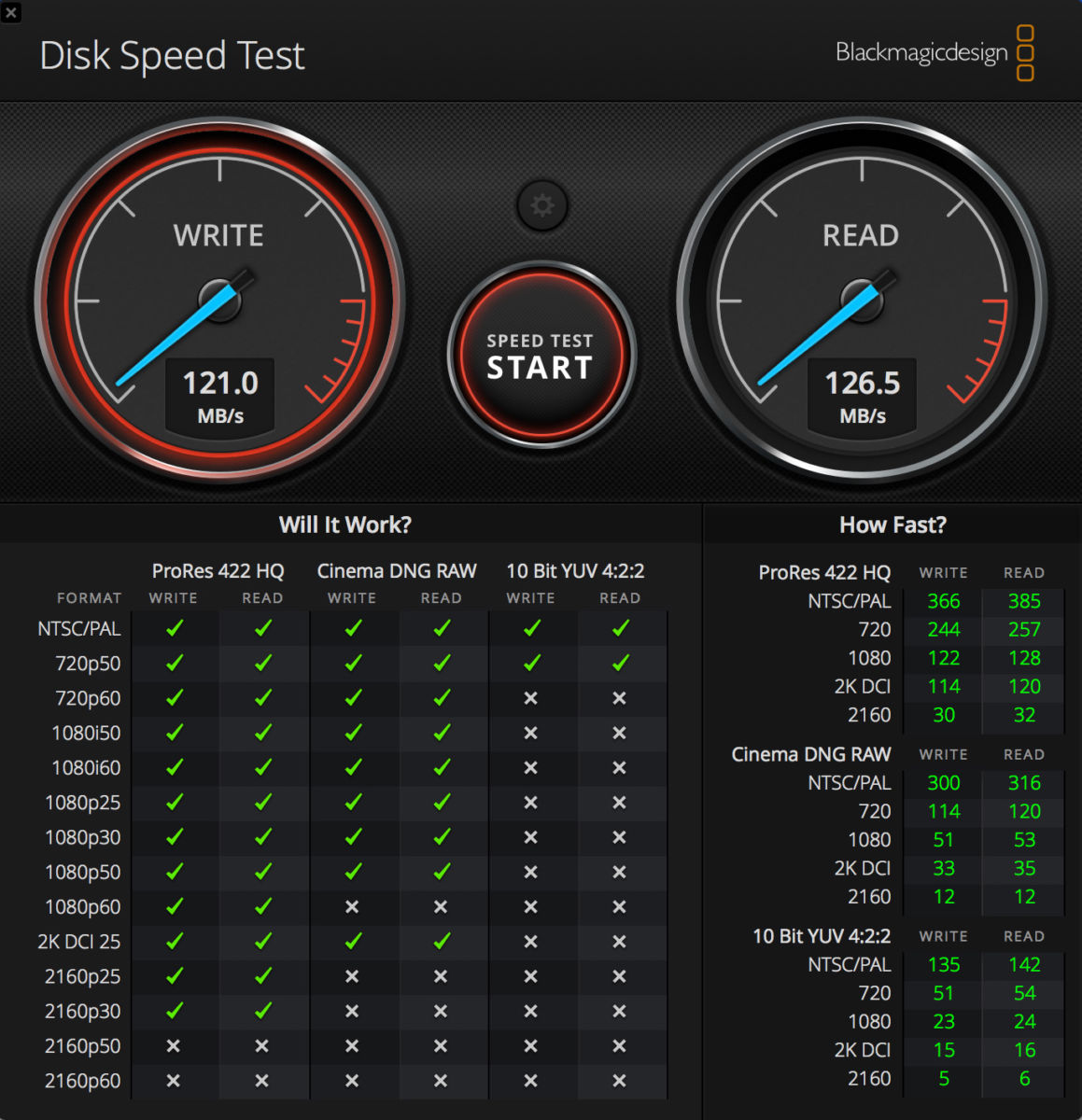
Выводы
У Transcend StoreJet 25MC есть очевидные плюсы: он не боится ударов (конечно, в разумных пределах) и радует высокой скоростью обмена данными. Пожалуй, именно это принципиально важно для внешнего диска, который часто выступает резервным хранилищем данных. Причем «сбросить файлы» можно с любой современной техники: не только компьютеров, но и ультрабуков, смартфонов.
Единственная проблема — хитрый разъем на диске и USB-C для подключения, который получил массовое распространение сравнительно недавно. Конечно, можно использовать банальный переходник, но это уже дополнительные телодвижения.
Наверняка Вы замечали на корпусе системного блока небольшую кнопку, расположенную недалеко от кнопки включения компьютера. Обычно возле нее можно найти и ее название RESET, но иногда рядом с ней нет никаких подписей.
Многие ли из Вас знают, для чего нужна эта кнопка? И почему она такая маленькая и очень часто трудно-нажимаемая? Об этом я Вам сейчас и расскажу.
Каким бы мощным не был ваш компьютер, рано или поздно он "зависнет", и полностью перестанет отвечать на все Ваши действия. При этом изображение на экране останется, но Ваши яростные нажатия на кнопки клавиатуры и дерганье мышкой не будут вызывать никакой реакции, кроме, в некоторых случаях, раздражающего пиканья системного динамика.
Для борьбы с такими проблемами и была придумана специальная кнопка RESET, или кнопка перезагрузки. Нажимая ее, Вы даете компьютеру команду начать свою с самого начала.
В большинстве случаев нажатие кнопки RESET - акт отчаяния. Не злоупотребляйте ее нажатием!
Кнопка RESET очень опасна, так как происходит мгновенное отключение всей системы, что в свою очередь может привести к большим неприятностям.
Во-первых, Вы потеряете все несохраненные данные. А во-вторых, при такой радикальной перезагрузке системы происходит некорректное завершение всех открытых программ, что гарантирует различные системные сбои.
Никогда не используйте кнопку RESET для обычного завершения работы программ и самой системы. У каждой программы есть свой нормальный вариант завершения!
ЧТО ЖЕ СЛУЧИТСЯ, КОГДА ВЫ НАЖМЕТЕ КНОПКУ RESET?
1. После нажатия кнопки RESET произойдет мгновенное завершение работы всей операционной системы с последующей ее перезагрузкой. При этом Вы потеряете все несохраненные данные.
2. Во время загрузки системы произойдет проверка жесткого диска на наличие системных сбоев и их исправление. Вы увидите примерно такую информацию:

Он магнитный. Он электрический. Он фотонный. Нет, это не новое супергеройское трио из вселенной Marvel. Речь идёт о хранении наших драгоценных цифровых данных. Нам нужно где-то их хранить, надёжно и стабильно, чтобы мы могли иметь к ним доступ и изменять за мгновение ока. Забудьте о Железном человеке и Торе — мы говорим о жёстких дисках!
Итак, давайте погрузимся в изучении анатомии устройств, которые мы сегодня используем для хранения миллиардов битов данных.
You spin me right round, baby
Механический накопитель на жёстких дисках (hard disk drive, HDD) был стандартом систем хранения для компьютеров по всему миру в течение более 30 лет, но лежащие в его основе технологии намного старше.
Первый коммерческий HDD компания IBM выпустила в 1956 году, его ёмкость составляла аж 3,75 МБ. И в целом, за все эти годы общая структура накопителя не сильно изменилась. В нём по-прежнему есть диски, которые используют для хранения данных намагниченность, и есть устройства для чтения/записи этих данных. Изменился же, и очень сильно, объём данных, который можно на них хранить.
В 1987 году можно было купить HDD на 20 МБ примерно за 350 долларов; сегодня за такие же деньги можно купить 14 ТБ: в 700 000 раз больший объём.
Мы рассмотрим устройство не совсем такого размера, но тоже достойное по современным меркам: 3,5-дюймовый HDD Seagate Barracuda 3 TB, в частности, модель ST3000DM001, печально известную своим высоким процентом сбоев и вызванных этим юридических процессов. Изучаемый нами накопитель уже мёртв, поэтому это будет больше похоже на аутопсию, чем на урок анатомии.


Перевернув накопитель, мы видим печатную плату и несколько разъёмов. Разъём в верхней части платы используется для двигателя, вращающего диски, а нижние три (слева направо) — это контакты под перемычки, позволяющие настраивать накопитель под определённые конфигурации, разъём данных SATA (Serial ATA) и разъём питания SATA.
Serial ATA впервые появился в 2000 году. В настольных компьютерах это стандартная система, используемая для подключения приводов к остальной части компьютера. Спецификация формата претерпела множество ревизий, и сейчас мы пользуемся версией 3.4. Наш труп жёсткого диска имеет более старую версию, но различие заключается только в одном контакте в разъёме питания.
В подключениях передачи данных для приёма и получения данных используется дифференцированный сигнал: контакты A+ и A- используются для передачи инструкций и данных в жёсткий диск, а контакты B — для получения этих сигналов. Подобное использование спаренных проводников значительно снижает влияние на сигнал электрического шума, то есть устройство может работать быстрее.
Если говорить о питании, то мы видим, что в разъёме есть по паре контактов каждого напряжения (+3.3, +5 и +12V); однако большинство из них не используется, потому что HDD не требуется много питания. Эта конкретная модель Seagate при активной нагрузке использует менее 10 Вт. Контакты, помеченные как PC, используются для precharge: эта функция позволяет вытаскивать и подключать жёсткий диск, пока компьютер продолжает работать (это называется горячей заменой (hot swapping)).
Контакт с меткой PWDIS позволяет удалённо перезагружать (remote reset) жёсткий диск, но эта функция поддерживается только с версии SATA 3.3, поэтому в моём диске это просто ещё одна линия питания +3.3V. А последний контакт, помеченный как SSU, просто сообщает компьютеру, поддерживает ли жёсткий диск технологию последовательной раскрутки шпинделей staggered spin up.
Перед тем, как компьютер сможет их использовать, диски внутри устройства (которые мы скоро увидим), должны раскрутиться до полной скорости. Но если в машине установлено много жёстких дисков, то внезапный одновременный запрос питания может навредить системе. Постепенная раскрутка шпинделей полностью устраняет возможность таких проблем, но при этом перед получением полного доступа к HDD придётся подождать несколько секунд.

Сняв печатную плату, можно увидеть, как она соединяется с компонентами внутри устройства. HDD не герметичны, за исключением устройств с очень большими ёмкостями — в них вместо воздуха используется гелий, потому что он намного менее плотный и создаёт меньше проблем в накопителях с большим количеством дисков. С другой стороны, не стоит и подвергать обычные накопители открытому воздействию окружающей среды.
Благодаря использованию таких разъёмов минимизируется количество входных точек, через которые внутрь накопителя могут попасть грязь и пыль; в металлическом корпусе есть отверстие (большая белая точка в левом нижнем углу изображения), позволяющее сохранять внутри давление окружающей среды.

Теперь, когда печатная плата снята, давайте посмотрим, что находится внутри. Тут есть четыре основных чипа:
- LSI B64002: чип основного контроллера, обрабатывающий инструкции, передающий потоки данных внутрь и наружу, корректирующий ошибки и т.п.
- Samsung K4T51163QJ: 64 МБ DDR2 SDRAM с тактовой частотой 800 МГц, используемые для кэширования данных
- Smooth MCKXL: управляет двигателем, крутящим диски
- Winbond 25Q40BWS05: 500 КБ последовательной флеш-памяти, используемой для хранения встроенного ПО накопителя (немного похожего на BIOS компьютера)
Открыть накопитель просто, достаточно открутить несколько болтов Torx и вуаля! Мы внутри…

Учитывая, что он занимает основную часть устройства, наше внимание сразу привлекает большой металлический круг; несложно понять, почему накопители называются дисковыми. Правильно их называть пластинами; они изготавливаются из стекла или алюминия и покрываются несколькими слоями различных материалов. Этот накопитель на 3 ТБ имеет три пластины, то есть на каждой стороне одной пластины должно храниться 500 ГБ.

Изображение довольно пыльное, такие грязные пластины не соответствуют точности проектирования и производства, необходимого для их изготовления. В нашем примере HDD сам алюминиевый диск имеет толщину 0,04 дюйма (1 мм), но отполирован до такой степени, что средняя высота отклонений на поверхности меньше 0,000001 дюйма (примерно 30 нм).
Базовый слой имеет глубину всего 0,0004 дюйма (10 микронов) и состоит из нескольких слоёв материалов, нанесённых на металл. Нанесение выполняется при помощи химического никелирования с последующим вакуумным напылением, подготавливающих диск для основных магнитных материалов, используемых для хранения цифровых данных.
Этот материал обычно является сложным кобальтовым сплавом и составлен из концентрических кругов, каждый из которых примерно 0,00001 дюйма (примерно 250 нм) в ширину и 0,000001 дюйма (25 нм) в глубину. На микроуровне сплавы металлов образуют зёрна, похожие на мыльные пузыри на поверхности воды.
Каждое зерно обладает собственным магнитным полем, но его можно преобразовать в заданном направлении. Группирование таких полей приводит к возникновению битов данных (0 и 1). Если вы хотите подробнее узнать об этой теме, то прочитайте этот документ Йельского университета. Последними покрытиями становятся слой углерода для защиты, а потом полимер для снижения контактного трения. Вместе их толщина составляет не больше 0,0000005 дюйма (12 нм).
Скоро мы увидим, почему пластины должны изготавливаться с такими строгими допусками, но всё-таки удивительно осознавать, что всего за 15 долларов можно стать гордым владельцем устройства, изготовленного с нанометровой точностью!
Однако давайте снова вернёмся к самому HDD и посмотрим, что же в нём есть ещё.

Жёлтым цветом показана металлическая крышка, надёжно крепящая пластину к электродвигателю привода шпинделя — электроприводу, вращающему диски. В этом HDD они вращаются с частотой 7200 rpm (оборотов/мин), но в других моделях могут работать медленнее. Медленные накопители имеют пониженный шум и энергопотребление, но и меньшую скорость, а более быстрые накопители могут достигать скорости 15 000 rpm.
Чтобы снизить урон, наносимый пылью и влагой воздуха, используется фильтр рециркуляции (зелёный квадрат), собирающий мелкие частицы и удерживающий их внутри. Воздух, перемещаемый вращением пластин, обеспечивает постоянный поток через фильтр. Над дисками и рядом с фильтром есть один из трёх разделителей пластин: помогающих снижать вибрации и поддерживать как можно более равномерный поток воздуха.
В левой верхней части изображения синим квадратом указан один из двух постоянных стержневых магнитов. Они обеспечивают магнитное поле, необходимое для перемещения компонента, указанного красным цветом. Давайте отделим эти детали, чтобы видеть их лучше.

То, что выглядит как белый пластырь — это ещё один фильтр, только он очищает частицы и газы, попадающие снаружи через отверстие, которое мы видели выше. Металлические шипы — это рычаги перемещения головок, на которых находятся головки чтения-записи жёсткого диска. Они с огромной скоростью движутся по поверхности пластин (верхней и нижней).
Посмотрите это видео, созданное The Slow Mo Guys, чтобы увидеть, насколько они быстрые:
В конструкции не используется чего-то вроде шагового электродвигателя; для перемещения рычагов по соленоиду в основании рычагов проводится электрический ток.

Обобщённо их называют звуковыми катушками, потому что они используют тот же принцип, который применяется в динамиках и микрофонах для перемещения мембран. Ток генерирует вокруг них магнитное поле, которое реагирует на поле, созданное стержневыми постоянными магнитами.
Не забывайте, что дорожки данных крошечны, поэтому позиционирование рычагов должно быть чрезвычайно точным, как и всё остальное в накопителе. У некоторых жёстких дисков есть многоступенчатые рычаги, которые вносят небольшие изменения в направление только одной части целого рычага.
В некоторых жёстких дисках дорожки данных накладываются друг на друга. Эта технология называется черепичной магнитной записью (shingled magnetic recording), и её требования к точности и позиционированию (то есть к попаданию постоянно в одну точку) ещё строже.

На самом конце рычагов есть очень чувствительные головки чтения-записи. В нашем HDD содержится 3 пластины и 6 головок, и каждая из них плавает над диском при его вращении. Для этого головки подвешены на сверхтонких полосках металла.
И здесь мы можем увидеть, почему умер наш анатомический образец — по крайней мере одна из головок разболталась, и что бы ни вызвало изначальный повреждение, оно также погнуло один из рычагов. Весь компонент головки настолько мал, что, как видно ниже, очень сложно получить её качественный снимок обычной камерой.

Однако мы можем разобрать отдельные части. Серый блок — это специально изготовленная деталь под названием «слайдер»: когда диск вращается под ним, поток воздуха создаёт подъёмную силу, поднимая головку от поверхности. И когда мы говорим «поднимает», то имеем в виду зазор шириной всего 0,0000002 дюйма или меньше 5 нм.
Чуть дальше, и головки не смогут распознавать изменения магнитных полей дорожки; если бы головки лежали на поверхности, то просто поцарапали бы покрытие. Именно поэтому нужно фильтровать воздух внутри корпуса накопителя: пыль и влага на поверхности диска просто сломают головки.
Крошечный металлический «шест» на конце головки помогает с общей аэродинамикой. Однако чтобы увидеть части, выполняющие чтение и запись, нам нужна фотография получше.

На этом изображении другого жёсткого диска устройства чтения и записи находятся под всеми электрическими соединениями. Запись выполняется системой тонкоплёночной индуктивности (thin film induction, TFI), а чтение — туннельным магнеторезистивным устройством (tunneling magnetoresistive device, TMR).
Создаваемые TMR сигналы очень слабы и перед отправкой должны проходить через усилитель для повышения уровней. Отвечающий за это чип находится рядом с основанием рычагов на изображении ниже.

Как сказано во введении к статье, механические компоненты и принцип работы жёсткого диска почти не изменились за многие годы. Больше всего совершенствовалась технология магнитных дорожек и головок чтения-записи, создавая всё более узкие и плотные дорожки, что в конечном итоге приводило к увеличению объёма хранимой информации.
Однако механические жёсткие диски имеют очевидные ограничения скорости. На перемещение рычагов в нужное положение требуется время, а если данные разбросаны по разным дорожкам на различных пластинах, то на поиски битов накопитель будет тратить довольно много микросекунд.
Прежде чем переходить к другому типу накопителей, давайте укажем ориентировочные показатели скорости типичного HDD. Мы использовали бенчмарк CrystalDiskMark для оценки жёсткого диска WD 3.5" 5400 RPM 2 TB:

В первых двух строчках указано количество МБ в секунду при выполнении последовательных (длинный, непрерывный список) и случайных (переходы по всему накопителю) чтения и записи. В следующей строке показано значение IOPS, то есть количество операций ввода-вывода, выполняемых каждую секунду. В последней строке показана средняя задержка (время в микросекундах) между передачей операции чтения или записи и получением значений данных.
В общем случае мы стремимся к тому, чтобы значения в первых трёх строчках были как можно больше, а в последней строчке — как можно меньше. Не беспокойтесь о самих числах, мы просто используем их для сравнения, когда будем рассматривать другой тип накопителя: твердотельный накопитель.
Читайте также:



